引言
上一篇中讲述了工具箱的添加。通过一个水平布局管理器,我们将一系列的工具按钮组合到了一起,完成了工具箱的编写。本文在前面的基础上实现窗体分割效果、堆栈式窗口以及Tab选项卡。
窗体分割
窗体分割是一个常见的功能,尤其在一些IDE中用的非常广泛。主要是窗体分割能够在视觉上对程序功能进行分组分类,在保证界面美观的同时还能保证内容井井有条,何乐而不为呢?Qt中提供了一个用于分割窗体的类:QSplitter。这个类的使用也非常简单,准备好需要分割的窗口,设置好分割方向和比例即可。不过值得注意的是,QSplitter是一个窗口管理类,在没有添加子控件是看不到QSplitter效果的。这一点在Qt Designer中也可以验证。
在我们的项目中,我们增加一个QSplitter类成员,并在主窗口的构造函数中添加如下代码:
splitter = new QSplitter(Qt::Horizontal, this); splitter->setSizePolicy(QSizePolicy::Expanding, QSizePolicy::Expanding); splitter->setHandleWidth(1); splitter->addWidget(new QWidget(this)); splitter->addWidget(new QWidget(this)); splitter->handle(1)->setDisabled(true); splitter->setStretchFactor(0, 1); splitter->setStretchFactor(1, 3);
在上面的代码中,我们将左右两个子窗口的比例设置为1:3。也就是说左边窗口占25%的空间,右边占75%。另外,我们还设置了QSplitter的Handle宽度。handle指的就用于分割窗体的那根线。我们将其宽度设置为1个像素宽,setDisabled(true)将其设置为不可拖动的。这样一来,用户就无法用鼠标拖拽左右窗口的大小了。看看效果:
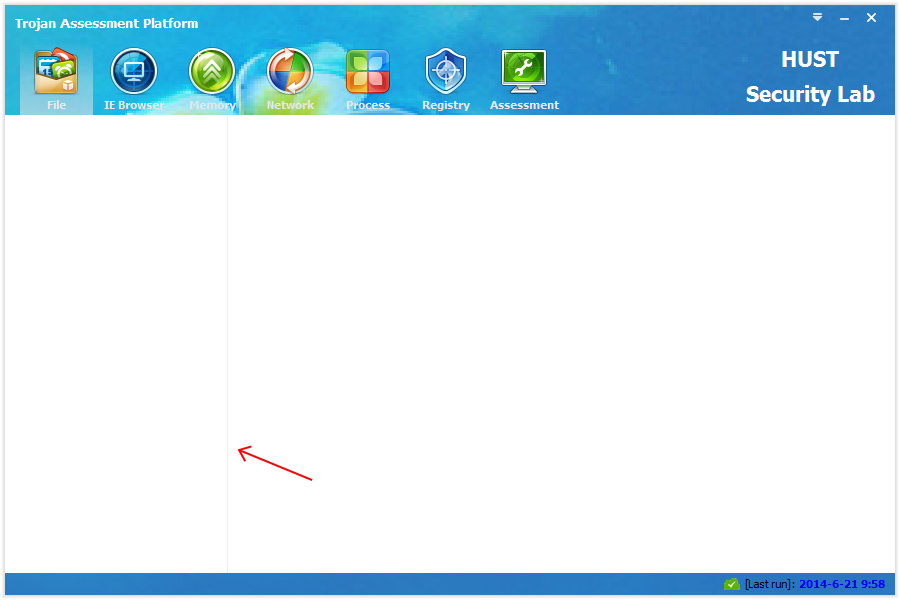
在分割出来的子窗口中,还可以进行进一步的分割,也就是QSplitter的嵌套使用。
堆栈式窗口及Tab选项卡
堆栈式窗口取义于数据结构中的堆栈,也就是说多个窗口堆叠在一起,当用户点击对应层的窗口时进行切换。以腾讯QQ的设置窗口为例,看看到底是怎样一种效果:

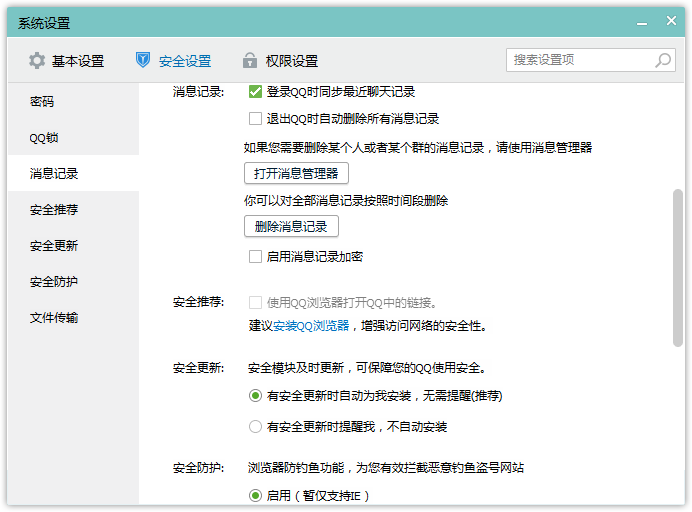
当用户点击“基本设置”时,窗口中的内容全部都是相关的选项卡;当点击“安全设置”的时候,窗口内容切换为对应的选项卡内容。也就是说一个窗口被另一个窗口“遮住”了。利用这种形式可以很容易的组织逻辑相关的内容。QStackedWidget是Qt为我们提供的一个实现这种功能的类。除此之外,Qt还提供了一个堆栈式窗口布局管理器类:QStackedLayout。而事实上,QStackedWidget的功能正是基于QStackedLayout实现的。那么,我们又该如何去组织这样一种结构呢?
基本思路其实也很简单。QStackedWidget继承自QWidget,它本身是一个控件容器,但是也可以作为子控件放置于其他的容器中去。那么,我们先构造好一个QStackedWidget,然后再考虑集成到父窗口中去:
TrojanAssessment::TrojanAssessment(QWidget *parent)
: ShadowWindow(parent)
{
// 前面省略……
// create tree widget and stacked widget
treeWidget = new QTreeWidget(this);
treeWidget->setFrameShape(QFrame::NoFrame);
stackedWidget = new QStackedWidget(this);
stackedWidget->resize(680, 500);
stackedWidget->setFrameShape(QFrame::NoFrame);
initStackedWidget();
initTreeWidget();
splitter = new QSplitter(Qt::Horizontal, this);
splitter->setSizePolicy(QSizePolicy::Expanding, QSizePolicy::Expanding);
splitter->setHandleWidth(1);
splitter->addWidget(treeWidget);
splitter->addWidget(stackedWidget);
splitter->handle(1)->setDisabled(true);
splitter->setStretchFactor(0, 1);
splitter->setStretchFactor(1, 3);
// create title widget and status bar
titleWidget = new TitleWidget(this);
icon_label = new QLabel(this);
icon_label->setPixmap(QPixmap(":/menu/cloud"));
icon_label->setFixedSize(QPixmap(":/menu/cloud").size());
lastrun_label = new QLabel(this);
m_bottomLayout = new QHBoxLayout(this);
m_bottomLayout->addStretch();
m_bottomLayout->addWidget(icon_label, 0, Qt::AlignCenter);
m_bottomLayout->addWidget(lastrun_label, 0, Qt::AlignCenter);
m_bottomLayout->setSpacing(5);
m_bottomLayout->setContentsMargins(0, 3, 10, 3);
// remember the time when the program start
login_dt = QDateTime::currentDateTime();
restoreSettings();
QPalette plt;
plt.setBrush(QPalette::Window, QBrush(Qt::white));
treeWidget->setPalette(plt);
treeWidget->setAutoFillBackground(true);
stackedWidget->setPalette(plt);
stackedWidget->setAutoFillBackground(true);
// 省略更多……
}
void TrojanAssessment::initStackedWidget()
{
/* initialize the stacked pages */
fmp = new FileMonitorPage(this);
iep = new IEPage(this);
mp = new MemoryPage(this);
np = new NetworkPage(this);
pp = new ProcessPage(this);
rp = new RegisterPage(this);
scp = new SecurityCenterPage(this);
//add page widgets to StackedWidgets
stackedWidget->addWidget(fmp);
stackedWidget->addWidget(iep);
stackedWidget->addWidget(mp);
stackedWidget->addWidget(np);
stackedWidget->addWidget(pp);
stackedWidget->addWidget(rp);
stackedWidget->addWidget(scp);
// set File Monitoring as the default page.
stackedWidget->setCurrentWidget(fmp);
connect(this, SIGNAL(changeTabFMP(int)), fmp, SLOT(onChangeTab(int)));
connect(this, SIGNAL(changeTabPP(int)), pp, SLOT(onChangeTab(int)));
connect(this, SIGNAL(changeTabMP(int)), mp, SLOT(onChangeTab(int)));
connect(this, SIGNAL(changeTabNP(int)), np, SLOT(onChangeTab(int)));
connect(this, SIGNAL(changeTabRP(int)), rp, SLOT(onChangeTab(int)));
connect(this, SIGNAL(changeTabSCP(int)), scp, SLOT(onChangeTab(int)));
connect(this, SIGNAL(changeTabIEP(int)), iep, SLOT(onChangeTab(int)));
}
在构造函数中我们构造了一个QStackedWidget实例,在initStackedWidget()中,用addWidget陆续添加了7个子控件。这里需要注意的是:我们添加的每一个控件都是堆栈式窗口中的“一页”了,setCurrentWidget()用于设置当前可见的“页”。那么,Tab选项卡又是如何实现的呢?继承QTabWidget类。QTabWidget也是一个容器类,可以添加很多子控件。每一个控件都是一个Tab了。以File monitor这一页为例:
class FileMonitorPage : public QTabWidget
{
Q_OBJECT
public:
FileMonitorPage(QWidget *parent = 0);
~FileMonitorPage(){}
private slots:
void onChangeTab(int index);
private:
FileMonitorPage& operator=(const FileMonitorPage& obj);
FileMonitorPage(const FileMonitorPage& obj);
private:
//QTabWidget* m_tabWidget;
DataFileTab* m_dataFileTab;
ExecFileTab* m_execFileTab;
FileBrowserTab* m_browserTab;
};
//////////////////////////////////////////////////////////////////////////
//Tab for data file monitoring
class DataFileTab : public QWidget
{
Q_OBJECT
public:
DataFileTab(QWidget* parent = 0);
~DataFileTab(){}
private:
DataFileTab(const DataFileTab& obj);
DataFileTab& operator=(const DataFileTab& obj);
private:
CustomItemModel* m_model;
QSortFilterProxyModel* m_proxy;
QTableView* m_view;
QHBoxLayout* m_topLayout;
QLineEdit* m_filter;
QPushButton* m_clearBtn;
QPushButton* m_exportBtn;
QHBoxLayout* m_statusLayout;
QLabel* m_status;
QLineEdit* m_status_info;
QPushButton* m_chooseDir;
QPushButton* m_startBtn;
QPushButton* m_stopBtn;
QVBoxLayout* m_mainLayout;
};
//////////////////////////////////////////////////////////////////////////
// Tab for executable file monitoring
class ExecFileTab : public QWidget
{
Q_OBJECT
public:
ExecFileTab(QWidget* parent = 0);
~ExecFileTab(){}
private:
ExecFileTab(const ExecFileTab& obj);
ExecFileTab& operator=(const ExecFileTab& obj);
private:
QTableView* m_view;
CustomItemModel* m_model;
QHBoxLayout* m_topLayout;
QPushButton* m_clearBtn;
QPushButton* m_startBtn;
QPushButton* m_stopBtn;
QVBoxLayout* m_mainLayout;
};
//////////////////////////////////////////////////////////////////////////
// Tab for file browser file monitoring
class FileBrowserTab : public QWidget
{
Q_OBJECT
public:
FileBrowserTab(QWidget* parent = 0);
~FileBrowserTab(){}
private:
FileBrowserTab(const FileBrowserTab& obj);
FileBrowserTab& operator=(const FileBrowserTab& obj);
private:
QTreeView* m_view;
QFileSystemModel* m_model;
QVBoxLayout* m_layout;
};
在File Monitor中我们添加了三个TAB:DataFileTab,ExecFileTab,FileBrowserTab,这三个类每一个都有自己的布局管理器和子控件。这么说来,QTabWidget和QStackedWidget的结构是非常相似的。其实,编写Qt程序的时候,我们要组合一个窗口其实是非常简单的。QWidget可以通过布局管理器嵌套任意多的子窗口,从而构建负责的UI元素。最终的效果看起来是这样的:

小结
本文重点实现了三个功能:窗体分割(QSplitter),堆栈式窗口(QStackedWidget),Tab选项卡(QTabWidget)。通过这三个功能,一个窗口能同时展示多项内容,并按逻辑功能分类。